Layout und Struktur von Listenformularen
Wenn das Formular zur Bearbeitung geöffnet wurde, klicken Sie auf das Tabellenbearbeitungssymbol (in der roten Ellipse in der Abbildung unten). Die Tabelle wird daraufhin mit ihren Bearbeitungseingabehilfen (Abbildung unten) angezeigt. Die Tabelle im Listenformular enthält eine Kopfzeile und mehrere Tabellenkörperzeilen für die Datensätze des Containers. Der einzige Teil der Tabellen, den Sie bearbeiten können, ist der Tabellenkopf. Die Struktur der Kopfzeile steht sowohl für die Überschrift als auch den Datensatz. Wenn der Kopf also z.B. laut Konfiguration zwei Zeilen enthält, so enthält auch jeder Datensatz zwei Zeilen. D.h. Sie müssen bei Erstellung eines Listenformulars nur den Kopf erstellen. (Der Beispielzeilenblock im Design ist ein Platzhalter: Die Anzahl der Zeilen in diesem Block ändert sich nicht, die Anzahl der Spalten hingegen schon).
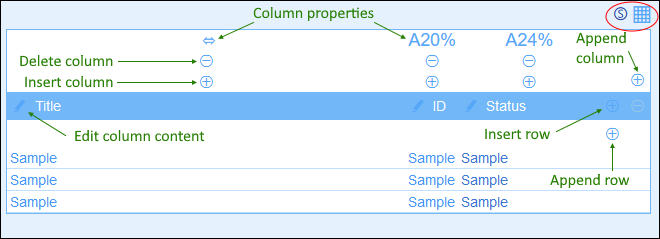
Sie können die Tabellenstruktur des Formulars folgendermaßen bearbeiten:
•Durch Einfügen/Anhängen von Spalten links/rechts von der ausgewählten Spalte und Einfügen/Anhängen von Zeilen oberhalb/unterhalb der ausgewählten Zeile. Verwenden Sie dafür die entsprechenden Symbole (siehe Abbildung oben). Neue Spalten können links von der ausgewählten Spalte und neue Zeilen oberhalb der ausgewählten Zeile eingefügt werden. Beachten Sie, dass es nur ein Spalte anhängen-Symbol gibt: Es befindet sich rechts von der am weitesten rechts gelegenen Spalte. Ebenso gibt es nur ein Zeile anhängen-Symbol: Es befindet sich unterhalb der letzten Zeile.
•Durch Löschen von Zeilen/Spalten mit Hilfe der entsprechenden Symbole.
•Durch Bearbeiten des Inhalts in einer Spalte über das/die Bearbeiten-Symbol(e) der entsprechenden Spalte. Sie können zu einer Spalte eine von mehreren Komponenten hinzufügen. Nähere Informationen dazu finden Sie unter Inhalt von Listenformularen.
•Wenn Sie eine Zeile (zum Kopf) hinzufügen, wird die zwei-Zeilen- (oder x-Zeilen)-Struktur nicht nur auf den Kopf, sondern auf jeden Datensatz angewendet.
| Anmerkung: | Nachdem Sie mit der Bearbeitung der Tabellenstruktur fertig sind und den Tabellenbearbeitungsmodus verlassen möchten, klicken Sie auf das Tabellenbearbeitungssymbol . |
Spalteneigenschaften
Sie können die folgenden Layout-Eigenschaften für einzelne Spalten definieren:
•Spaltenbreiteoptionen: (i) Standardspaltenbreite, wobei alle Spalten dieselbe Breite erhalten; (ii) Festgelegte Breite in Prozent; (iii) Automatische Anpassung der Spaltenbreite anhand des Inhalts, mit einer optionalen Maximalbreite. Spalten, deren Breite automatisch angepasst wird, werden durch ein A gekennzeichnet (siehe Abbildung oben). Bei Spalten, die einen festgelegten Wert in Prozent haben und Spalten, deren Breite automatisch - mit einem Maximalwert in Prozent - angepasst wird, wird der Prozentwert in der Kopfzeile der Spalte angezeigt (siehe Abbildung oben).
•Abstände in Spalten (links und rechts): Stellen Sie diese mit Hilfe der entsprechenden Schieberegler ein.